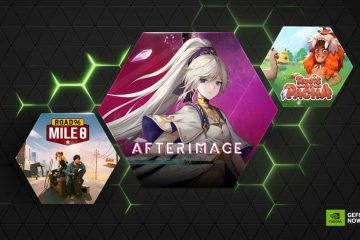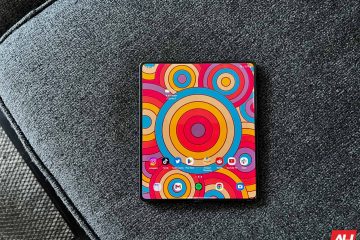Smart View 是 Samsung Galaxy 手機的一項內置功能,可讓您將手機中的內容鏡像或投射到電視上。如果 Smart View 未檢測到您的電視或未連接到您的電視,則您來對地方了。在這裡,我們將告訴您三星 Smart View 無法正常工作的 13 個修復方法。
Smart View 在您的手機上無法正常工作的原因有很多。例如,問題可能在更新、兼容性問題、Wi-Fi 問題或緩存問題後出現。不管是什麼原因,下面的修復可以幫助解決這個問題。讓我們開始吧。
1.重啟設備
如果Smart View 功能無法使用 在您的 Samsung Galaxy 手機上重新啟動它。然後,重新啟動電視和 Wi-Fi 調製解調器。希望重啟這些設備可以解決 Smart View 在三星手機上無法正常工作的問題,尤其是在更新之後。
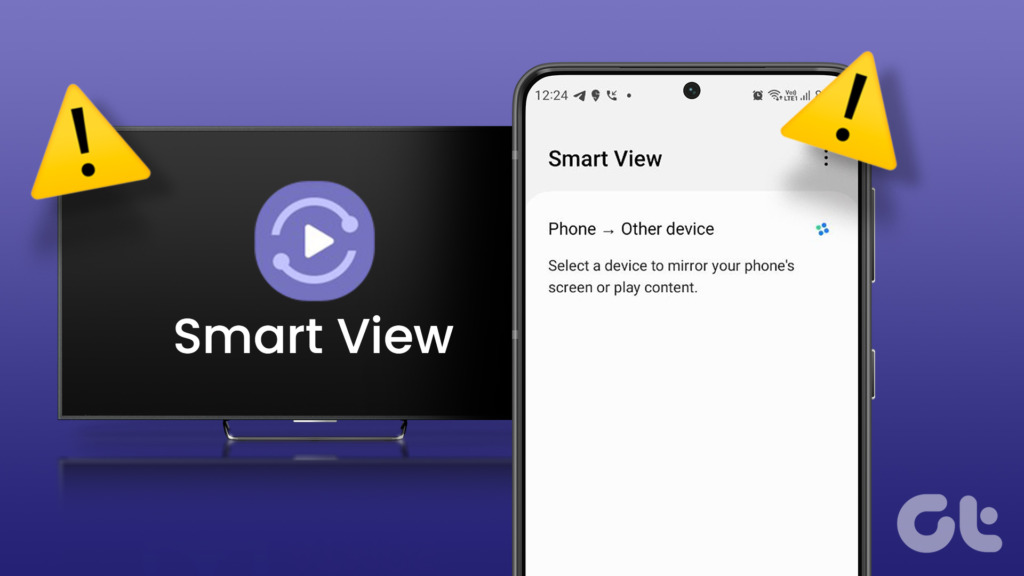
專業提示:如果您使用的是三星智能電視,請按住電視遙控器上的電源按鈕重新啟動電視,而無需拔下電源插頭。
2.使用本機 Smart View 功能
早些時候,Smart View 作為獨立應用提供,您需要從 Play 商店下載。但是,該應用程序已被貶值並被 SmartThings 應用程序取代。
因此,如果您嘗試使用 Smart View 應用程序將三星手機連接到電視,它將無法正常工作。您必須使用 Samsung Galaxy 手機中提供的本機 Smart View 功能或新的 SmartThings 應用程序(如下所示)。
要使用本機 Smart View 功能,請打開手機上的“快速設置”面板並查看對於 Smart View 磁貼。點擊它。您的手機將開始尋找附近的電視。點擊您要連接的電視。
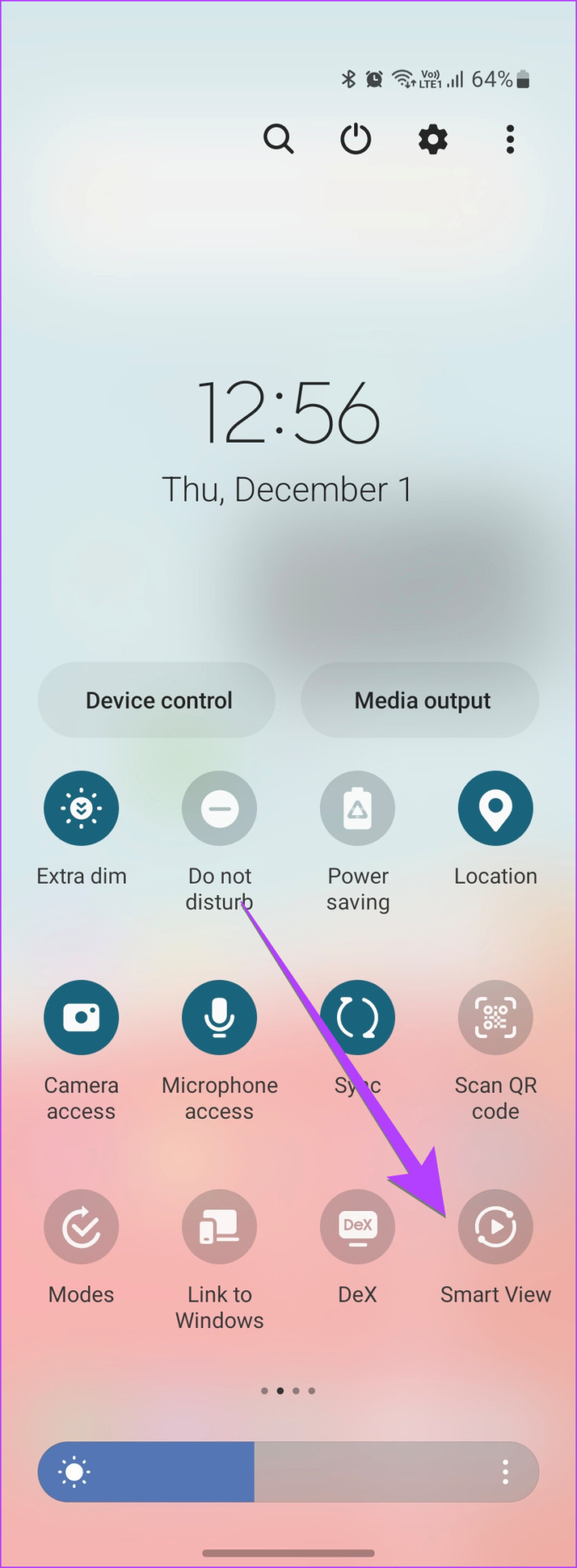
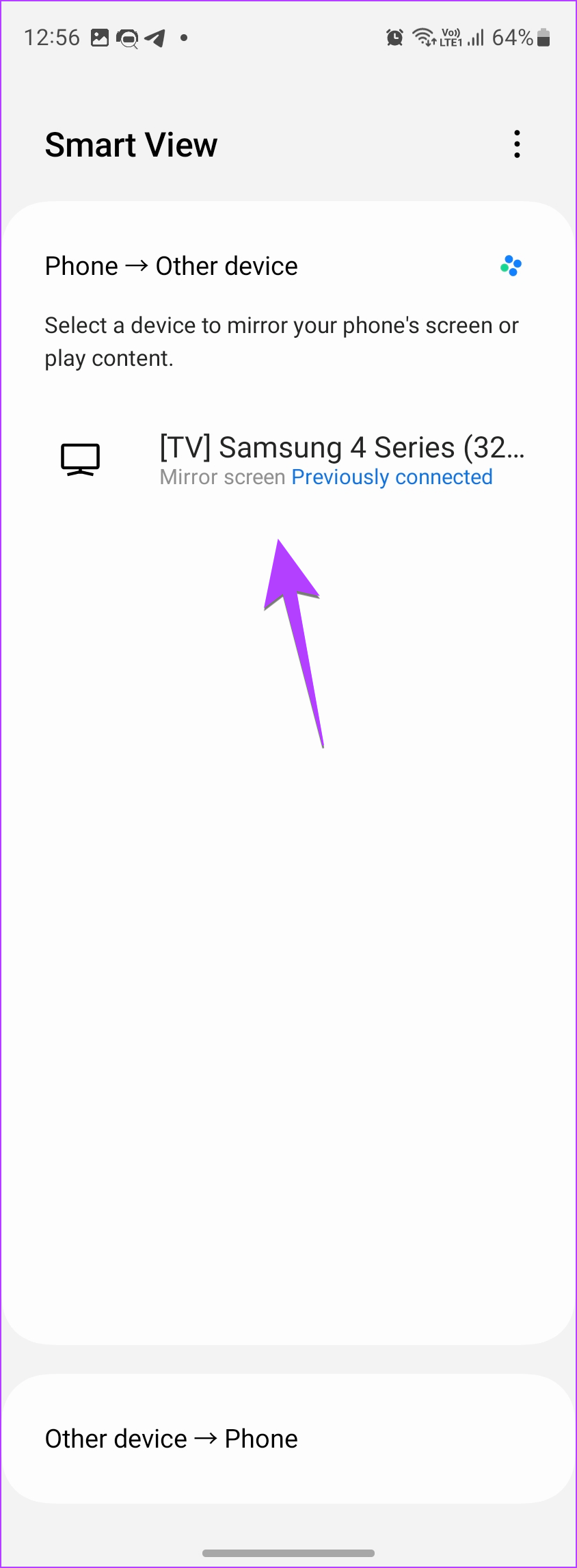
3.檢查兼容設備
Smart View 可在運行 Android 4.3 及更高版本的三星 Galaxy 手機上使用。此外,它還適用於支持 Miracast 技術的電視。因此,請確保您嘗試通過兼容設備使用 Smart View。
提示:嘗試使用 Google Home 應用而非 Smart View 連接到 Chromecast。
4。將電視和手機靠近
要讓 Smart View 檢測附近的任何電視,您的手機和電視必須在最佳範圍內(30 英尺)。嘗試將設備彼此靠近,看看是否可以解決 Smart View 未檢測到或連接到電視的問題。
5.連接到同一個 Wi-Fi 網絡
如果 Smart View 沒有連接或檢測到您的電視,請確保您的電視和手機連接到同一個 Wi-Fi 網絡。
要檢查 Samsung Galaxy 手機上連接的 Wi-Fi 網絡,請依次轉到“設置”和“連接”。在這裡,您將在 Wi-Fi 選項下看到手機當前使用的 Wi-Fi 網絡。點擊 Wi-Fi 進行更改。
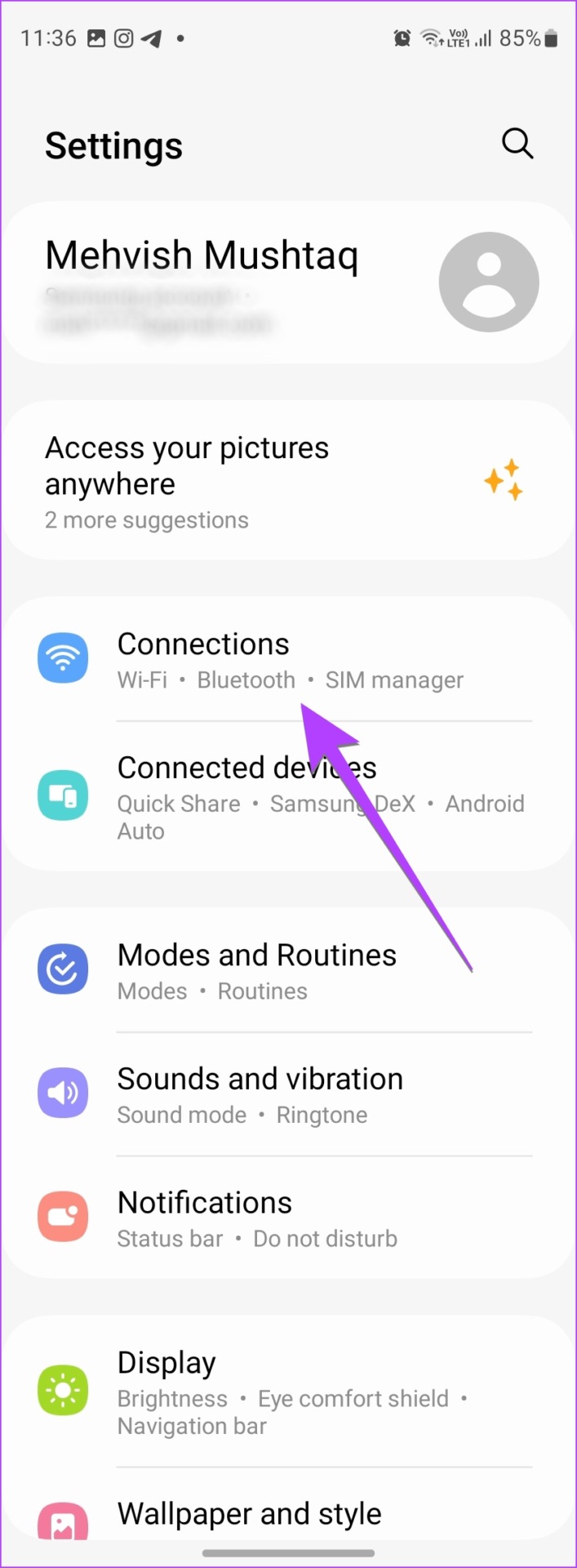
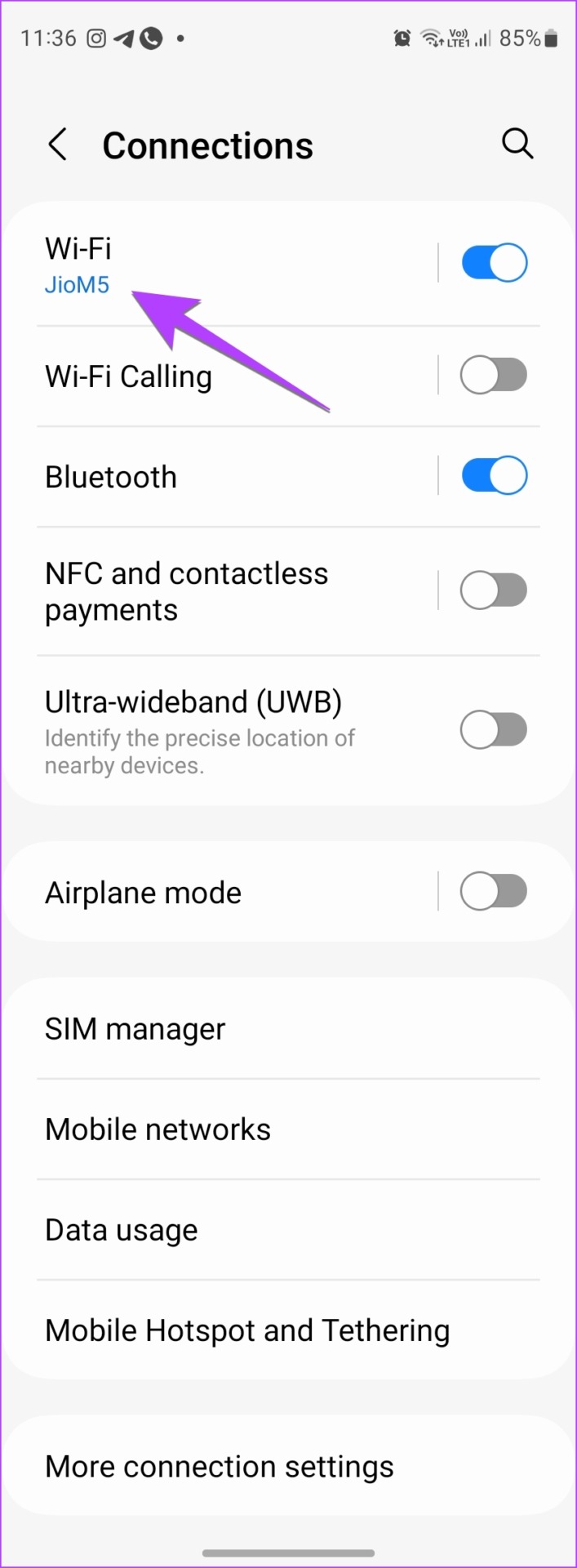
同樣,檢查電視的 Wi-Fi 網絡。例如,在三星電視上,轉到“設置”>“通用”>“網絡”>“打開網絡設置”>“無線”。您將看到您的電視正在使用的 Wi-Fi 網絡。要連接到不同的網絡,只需選擇它。
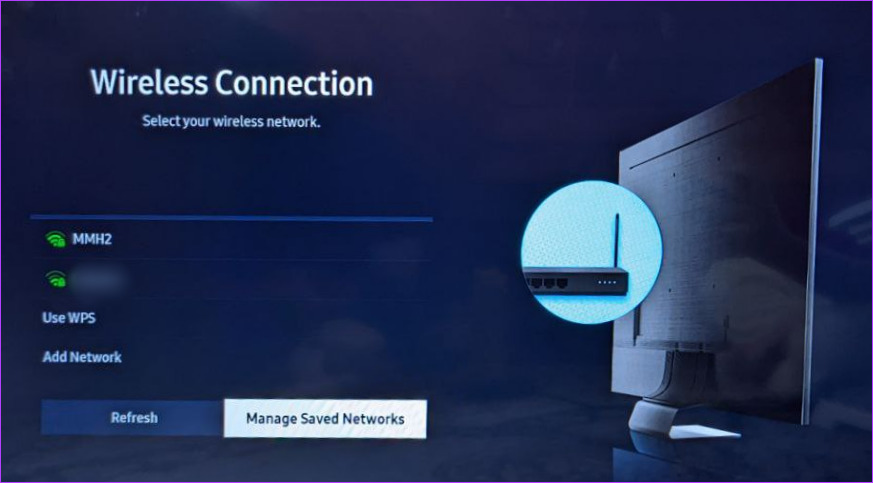
專業提示:嘗試使用 2.4 Ghz Wi-Fi 網絡而不是 5 GHz 連接設備。此外,了解如何修復電視未連接到 Wi-Fi 的問題。
6.授權電視連接到您的手機
當您首次使用 Smart View 將 Samsung Galaxy 手機連接到電視時,您可能會在電視上收到一個彈出窗口。確保根據可用選項在電視上選擇允許或是。
7.禁用 VPN
如果您在三星手機上使用 VPN 服務,您應該在嘗試使用 Smart View 連接到電視時嘗試禁用它。 VPN 服務通常會阻礙電話和電視之間的連接過程。
8.清除 Smart View 的緩存和數據
如果您無法在三星上使用 Smart View,您必須嘗試清除 Samsung Galaxy 手機上 Smart View 服務的緩存。為此,請按照以下步驟操作:
第 1 步:打開手機上的“設置”。
第 2 步:轉到應用。
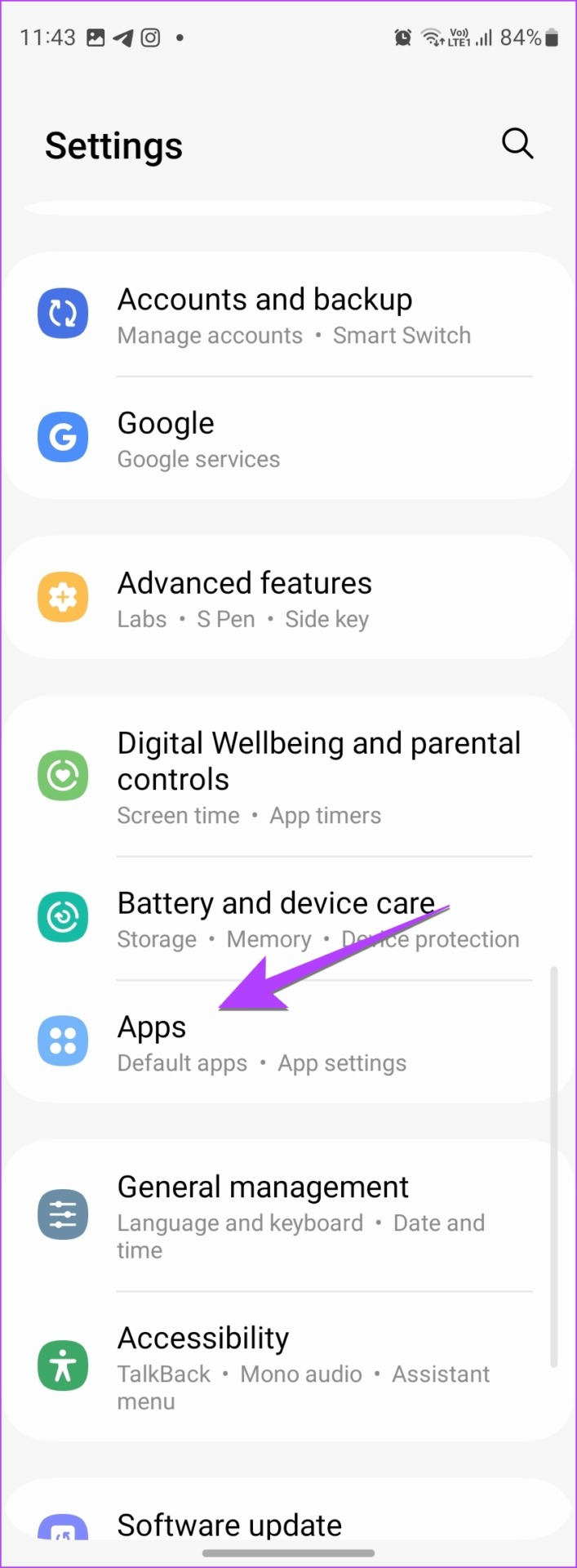
第 3 步:點擊“排序和篩選”圖標。啟用顯示系統應用的開關並點擊確定。
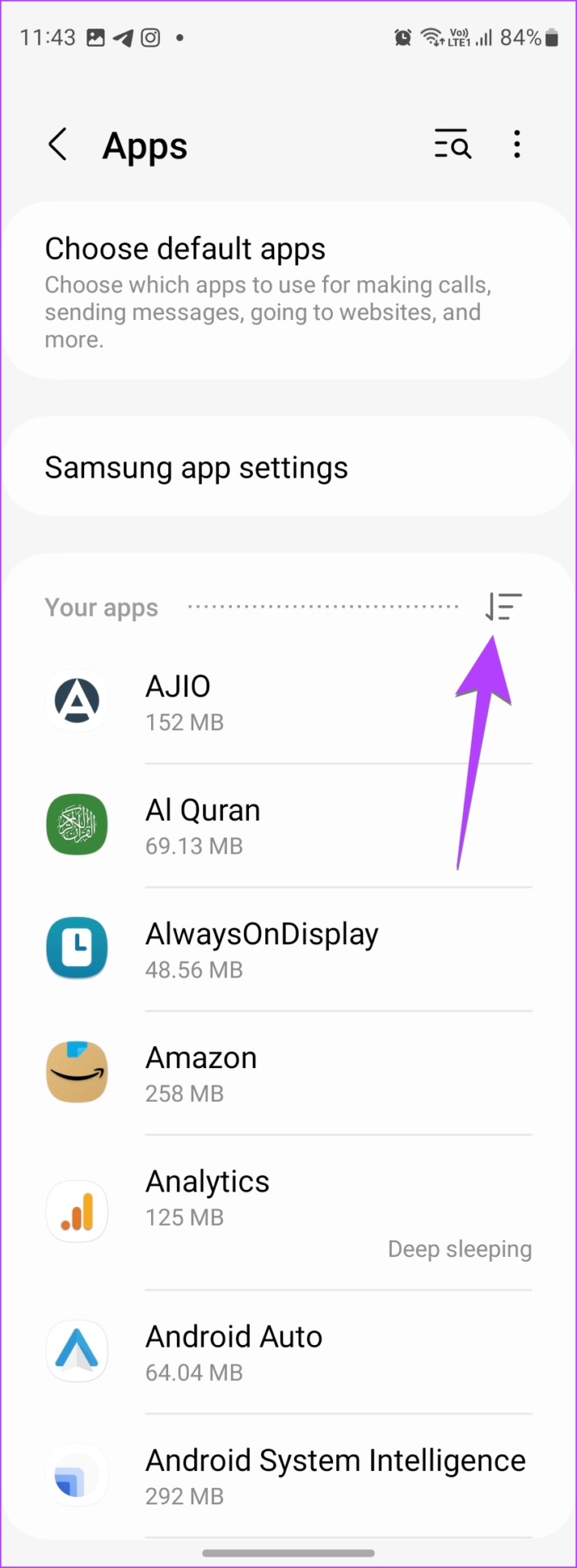
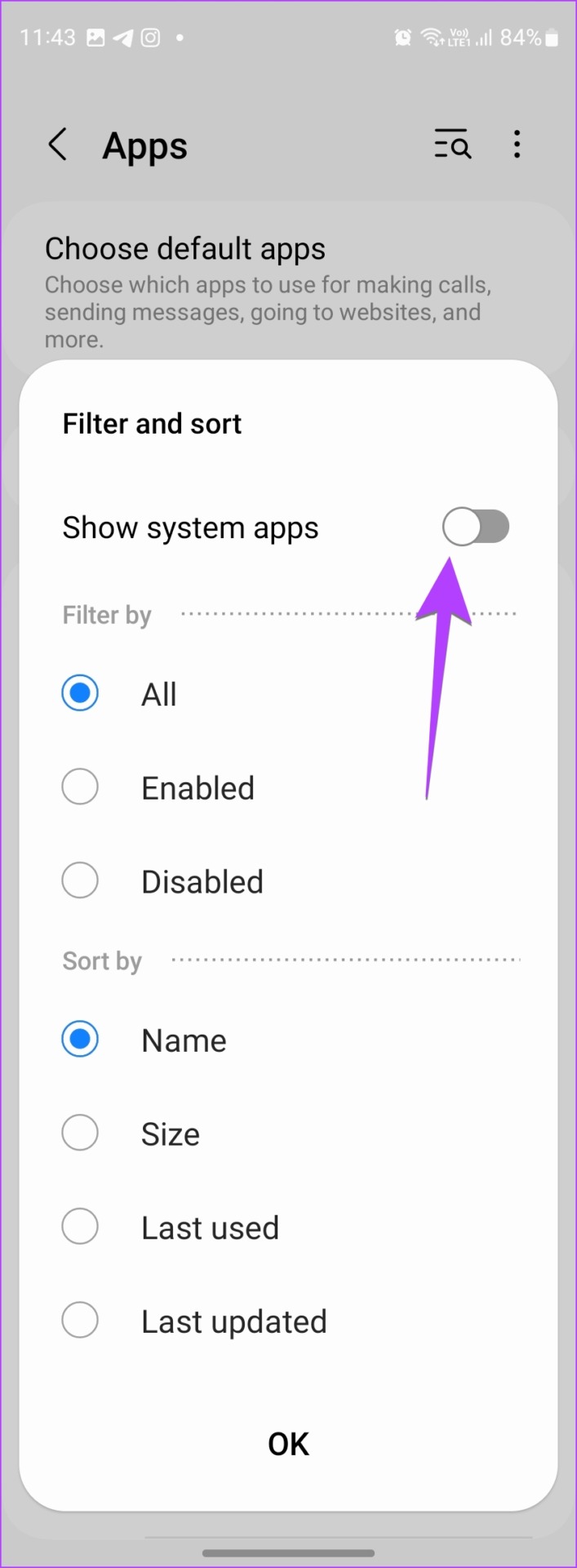
第 4 步:向下滾動或使用頂部的搜索功能找到 Smart View。點擊它。

第 5 步:點擊存儲並點擊清除緩存按鈕。
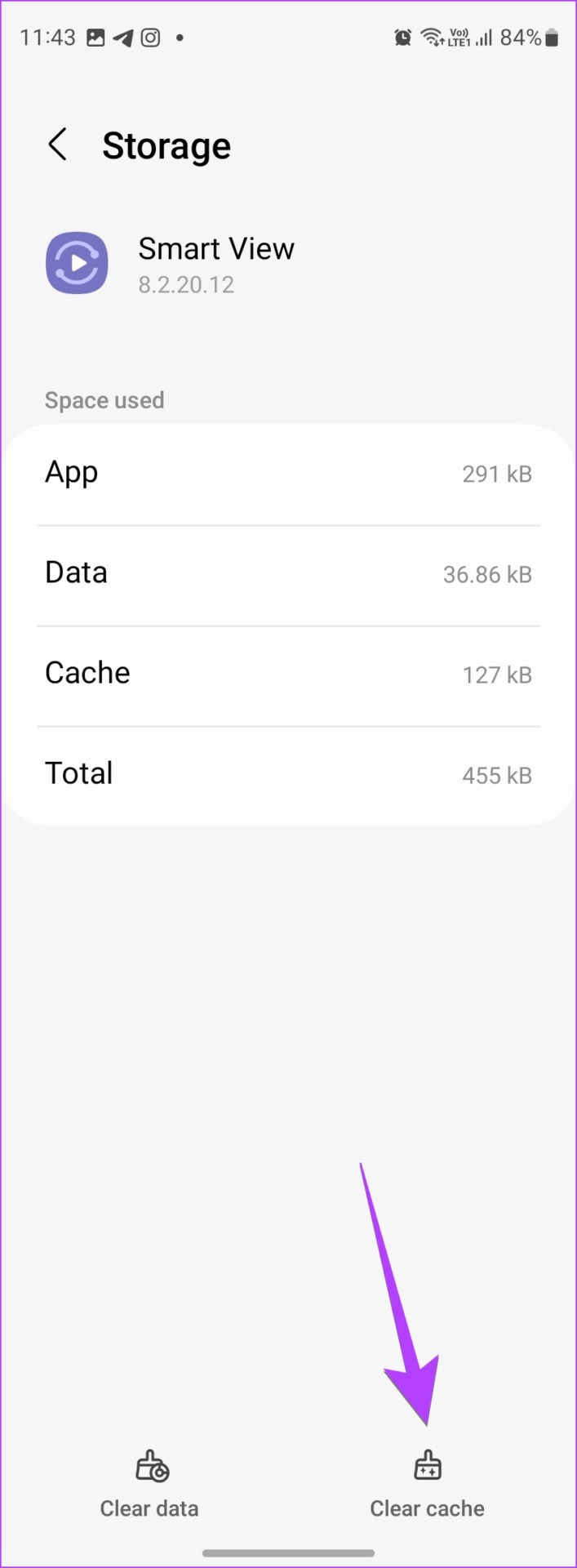
第 6 步:重啟手機並嘗試使用 Smart View 連接到電視。
第 7 步:如果 Smart View 仍然無法正常工作,請在第 5 步中點擊清除數據。雖然清除緩存不會刪除之前配對的設備,但清除數據會這樣做。
提示:了解如何清除三星電視上的緩存。
9.更新手機軟件
有時,由於手機上安裝的操作系統版本過時,Smart View 無法正常工作。您的手機和電視的軟件可能不匹配。
要更新三星手機軟件,請轉到“設置”,然後選擇“軟件更新”。點擊下載並安裝。
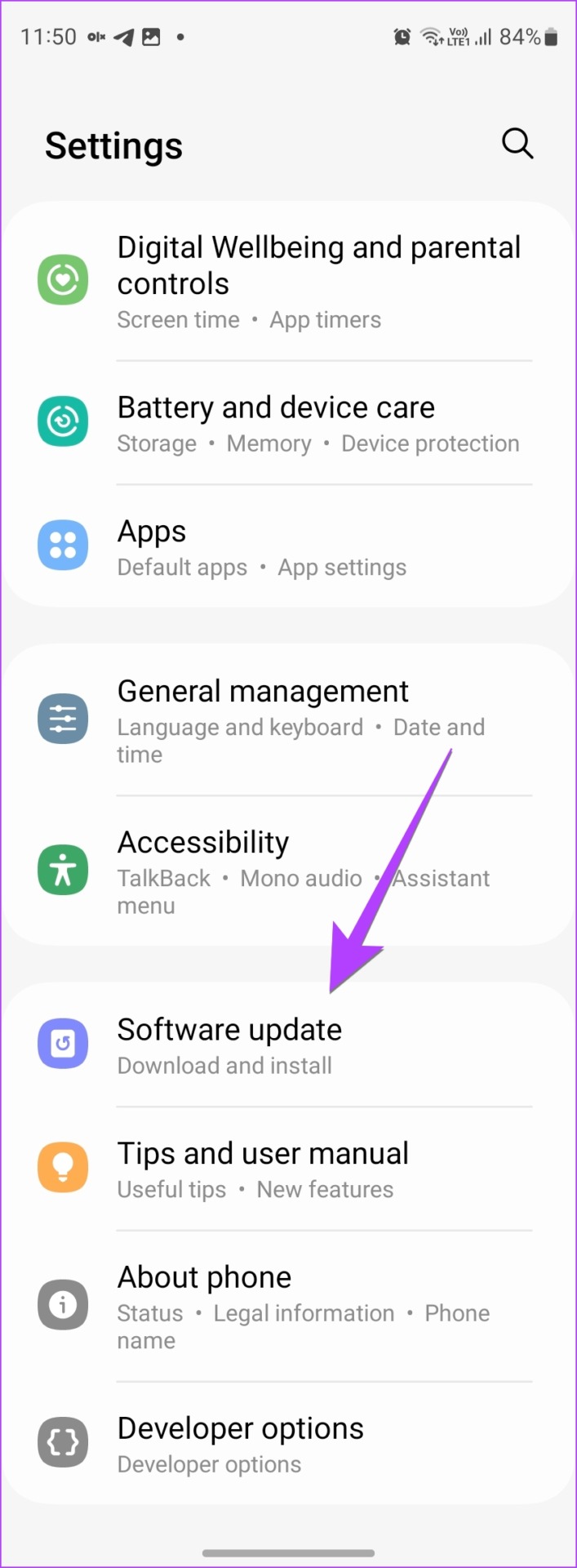
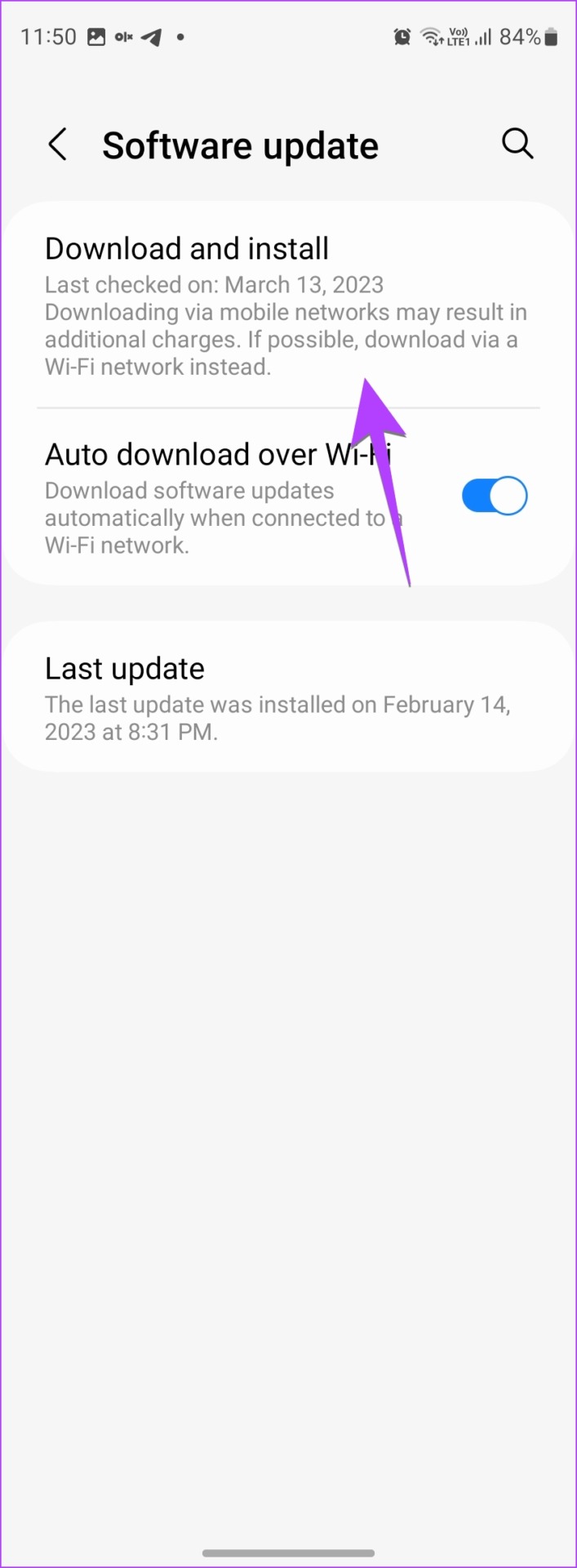
10.更新電視軟件
就像手機一樣,您必須將電視更新到最新的軟件版本。通常,您的電視會自動更新,但您必須手動檢查並更新。要更新三星電視,請轉至設置 > 支持 > 軟件更新 > 立即更新。
11.使用 SmartThings 應用程序
如果在執行上述修復後 Smart View 仍然無法正常工作,您應該嘗試使用 SmartThings 應用程序鏡像您的三星手機。
第 1 步: 如果您的 Samsung Galaxy 手機未預裝 SmartThings 應用程序,請將其安裝。
第 2 步:登錄您的三星賬戶.
第 3 步:點擊底部的“設備”選項卡,然後按 + 圖標。
第 4 步:選擇電視並按照屏幕上的說明設置電視。
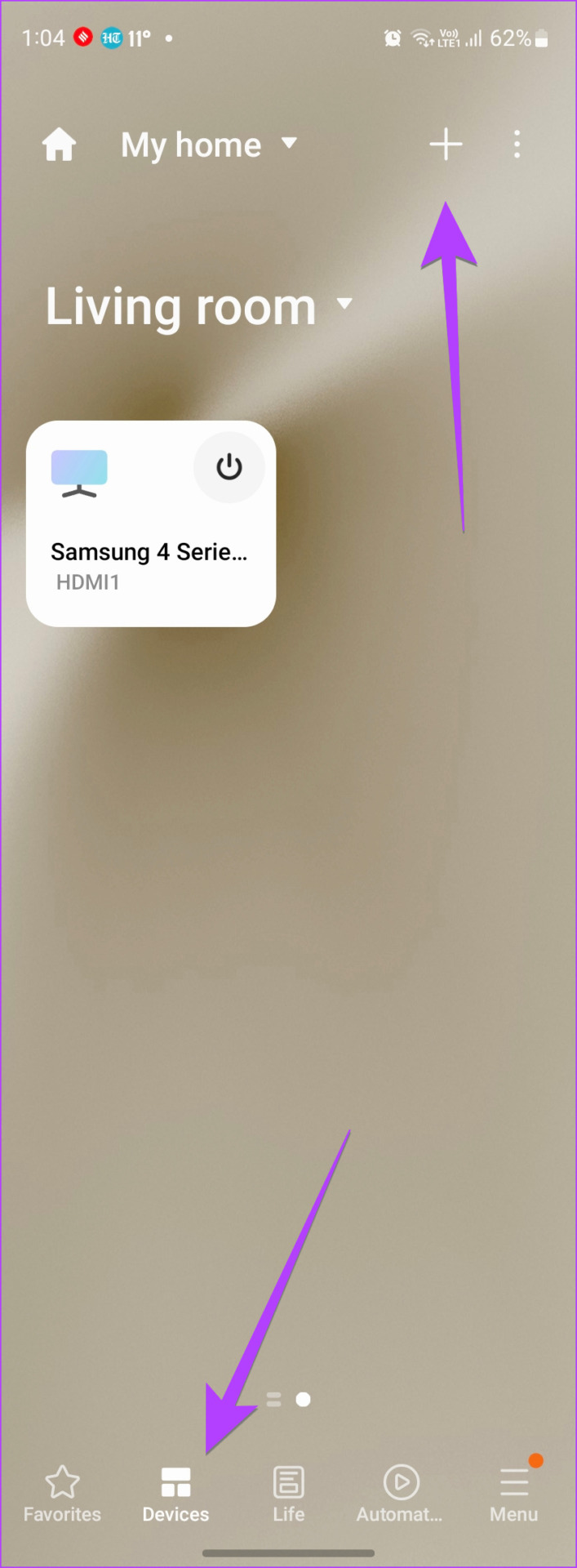
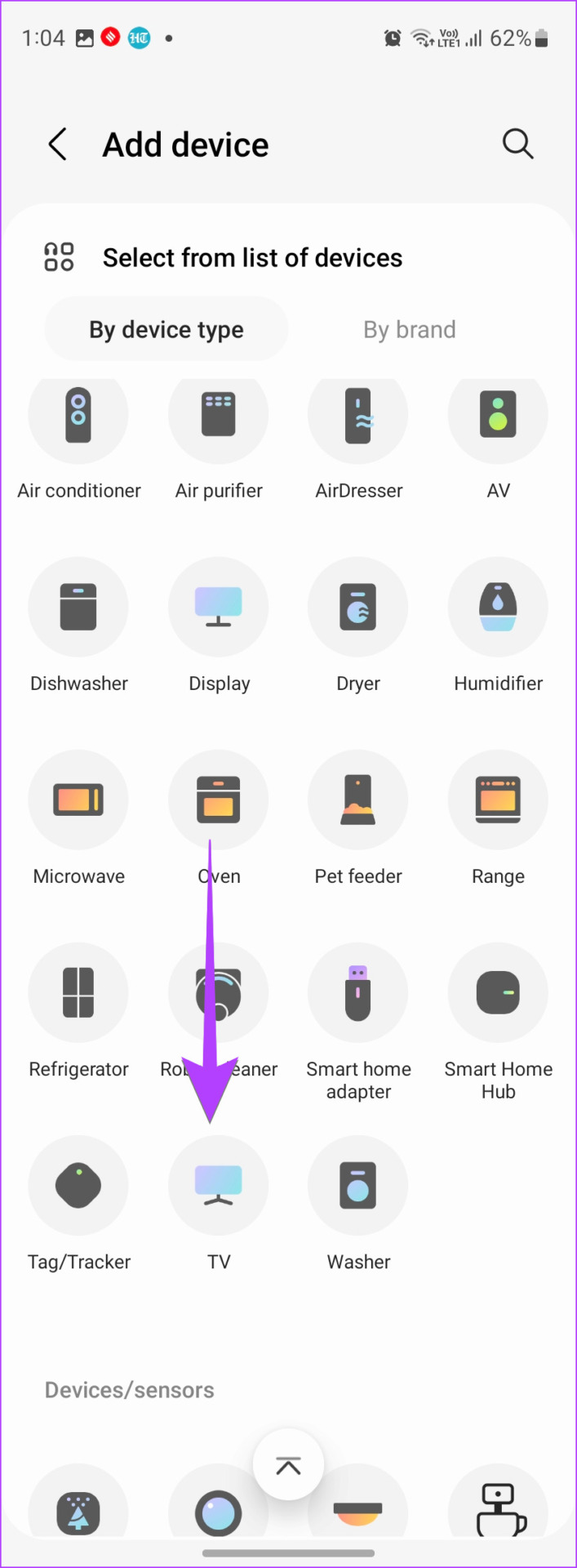
第 5 步:連接後,在已連接設備列表中點擊您的電視。
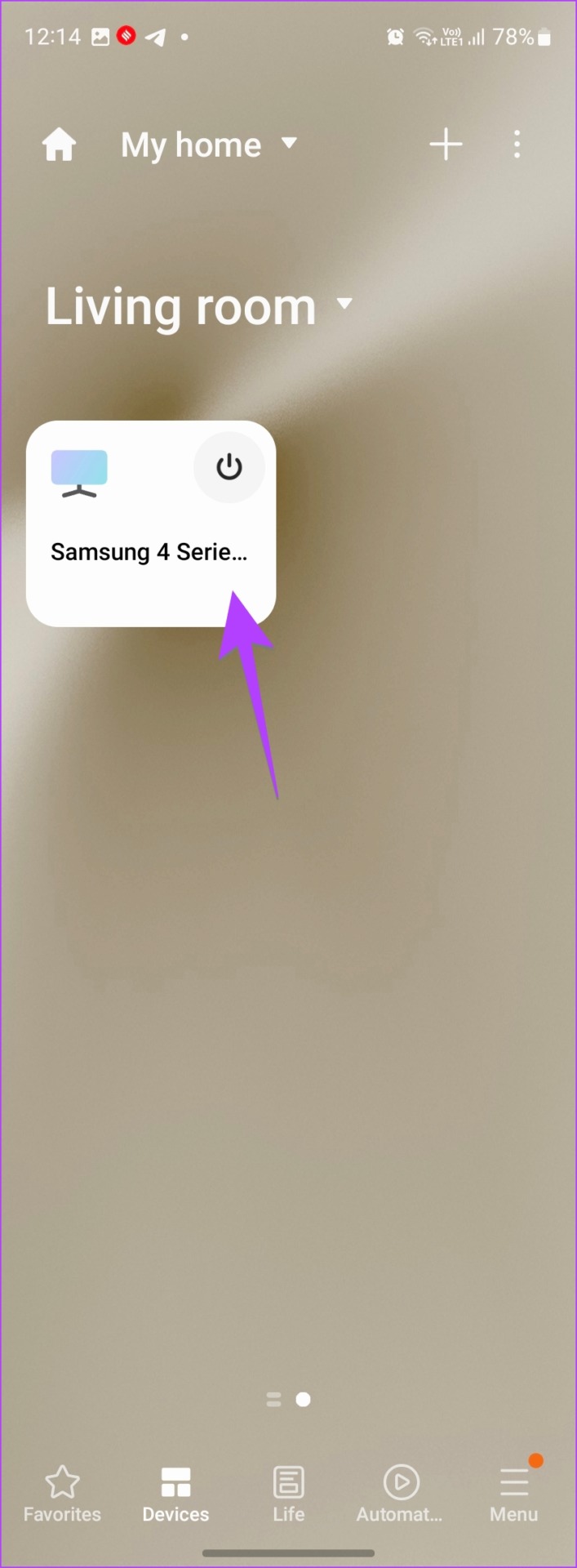
第 6 步:點擊三點圖標頂部並選擇鏡像屏幕。
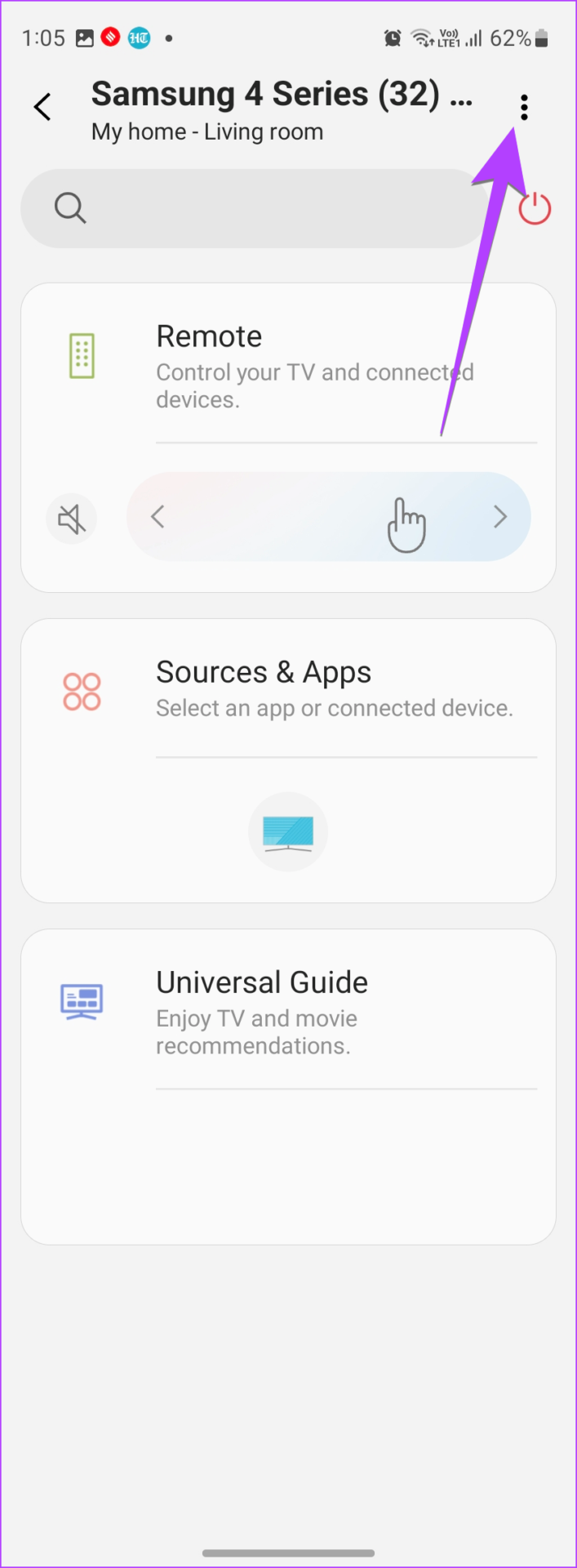
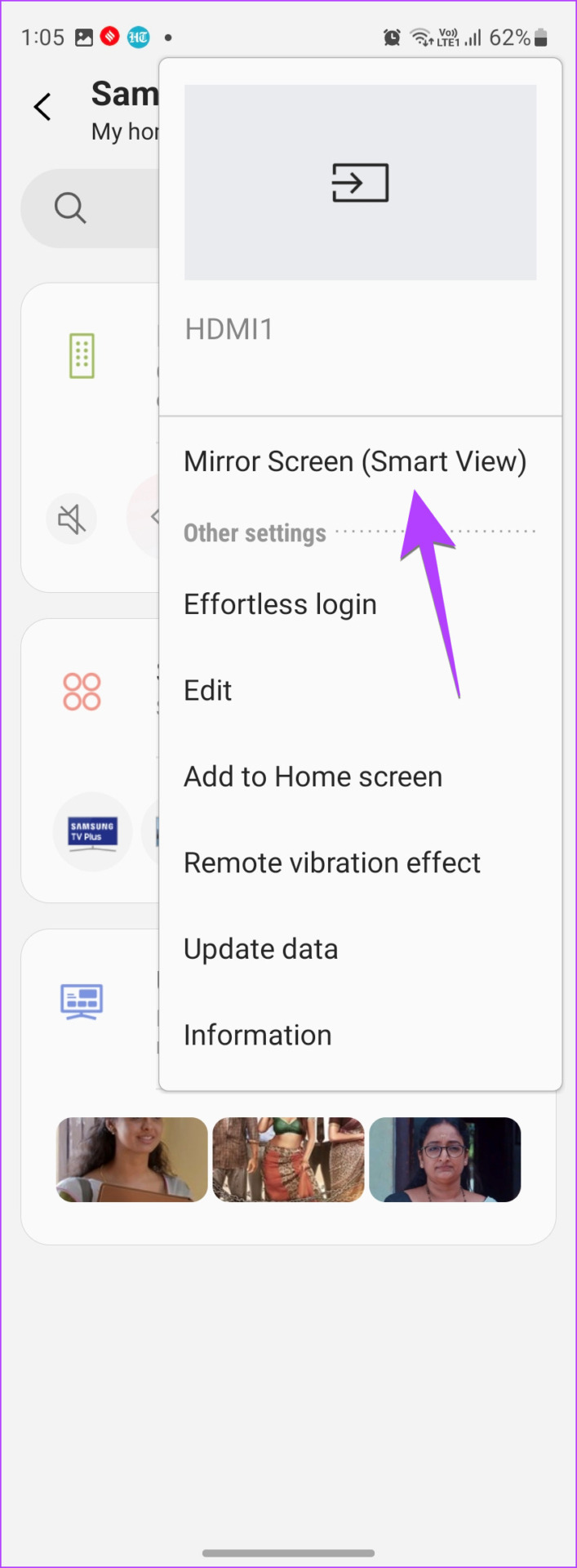
提示:了解如何解決三星電視未連接到 SmartThings 應用的問題。
12.將電視恢復出廠設置
最後,如果無法解決 Smart View 無法正常工作的問題,您必須將電視恢復出廠設置。這樣做會將電視恢復到其原始設置並刪除已安裝的應用程序和您所做的任何自定義設置。
您必須查看電視手冊以了解有關如何重置它的正確步驟。對於三星電視,請轉到“設置”>“通用”>“重置”。

如果 Samsung Galaxy 手機上的 Smart View 仍未檢測到您的電視,最後的辦法是 聯繫三星支持,讓他們知道這個問題。他們應該可以幫助您解決問題。
關於三星 Smart View 的常見問題解答
1.如何更新Smart View?
Smart View是一個系統應用程序。因此,它會由您的手機自動更新。
2.如何在手機上調整屏幕比例?
如果 Smart View 可以正常顯示,但圖像在電視上看起來很小,您需要在 Smart View 中更改縱橫比。為此,在連接到電視後點擊手機上浮動的 Smart View 圖標,然後點擊更改縱橫比。現在,選擇首選設置。
將手機鏡像到其他設備
我們希望您能夠使用 Smart View 將手機連接到電視。如果您有 iPhone,請了解如何以不同方式將 iPhone 鏡像到三星電視。此外,了解如何將 Android 手機鏡像到 Windows 11 PC。